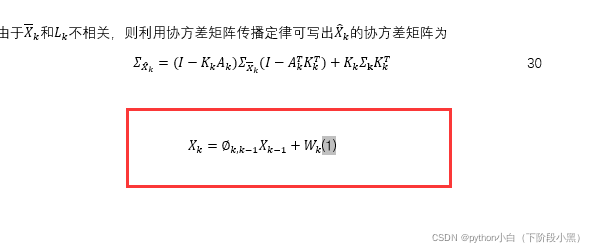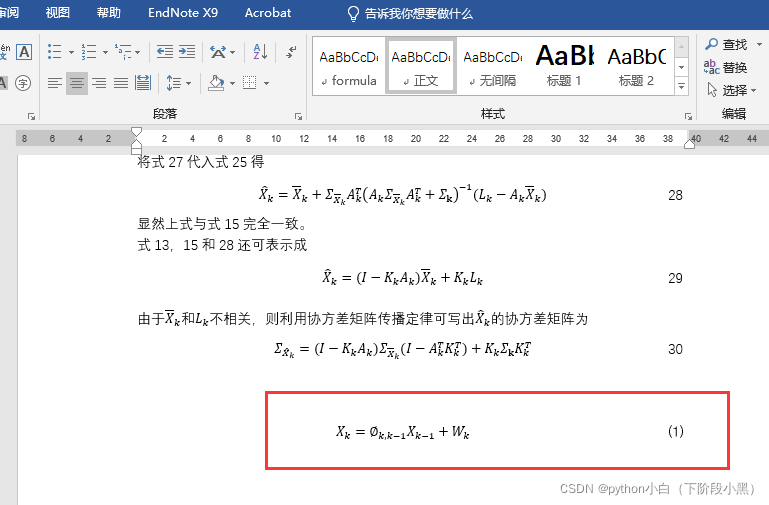Word中公式序号的标注方法(表格法与制表位法) |
您所在的位置:网站首页 › word里的公式编号怎么右对齐 › Word中公式序号的标注方法(表格法与制表位法) |
Word中公式序号的标注方法(表格法与制表位法)
|
在写论文过程中难免要在文中进行公式的列举与说明,而其中最让人头疼的就是,对公式进行标准化的排序,今天我们来学习一下,word中公式排序的两种方法吧! 表格法1.首先,创建一个一行三列的表格 上述表格发随好用,但是在公式多的情况下,使用起来比较麻烦,因此推荐使用制表位法,该方法是通过新建格式来完成的 1.首先点击样式中的小按钮,打开样式按钮,点击新建样式按钮 8.接着,光标放在公式和序号之间,再按一次Tab键,序号就靠最右侧了 好啦,这就是常用的两种方法啦,大家还有更方便和有效的方法的话,欢迎评论区交流! |
【本文地址】
今日新闻 |
推荐新闻 |
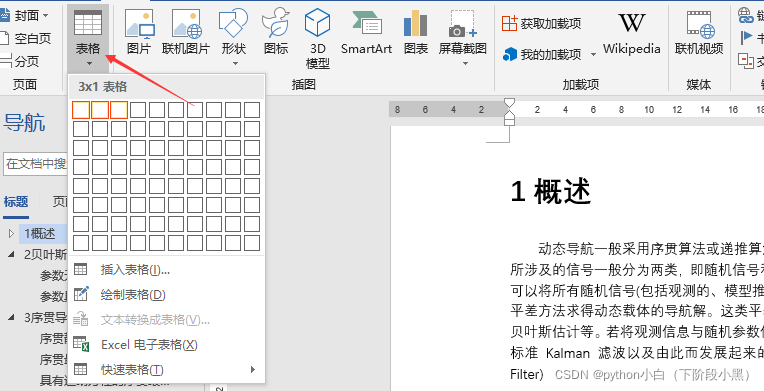 2.在中间表格位置处输入公式,并居中;最右侧表格处输入序号,并右对齐
2.在中间表格位置处输入公式,并居中;最右侧表格处输入序号,并右对齐 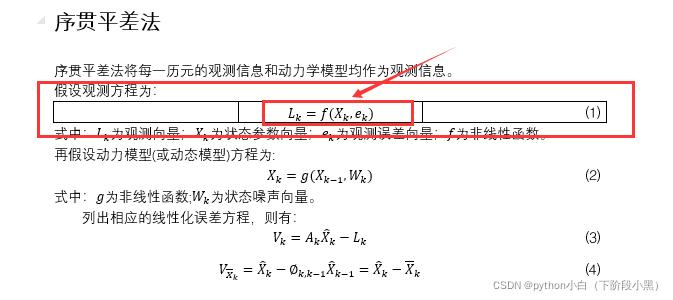 3.在表格工具的设计中,选择边框,下拉选择无框线,将其隐藏
3.在表格工具的设计中,选择边框,下拉选择无框线,将其隐藏  4.这样,利用表格法的公式编辑与序号标注就完成啦
4.这样,利用表格法的公式编辑与序号标注就完成啦 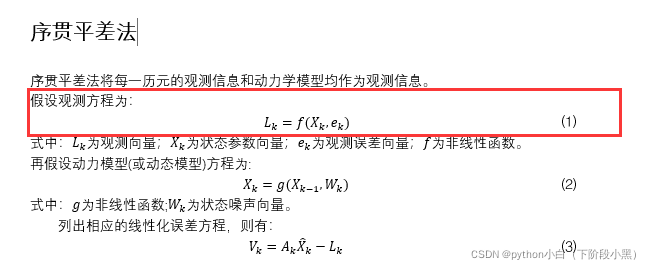
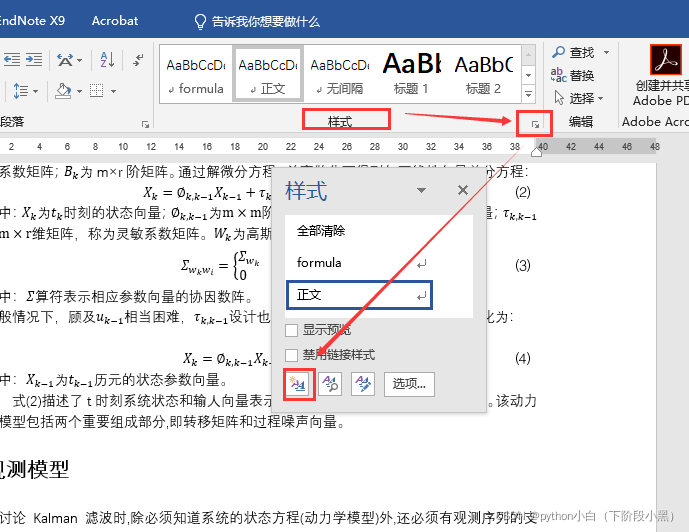 2.然后按上图所示输入,名称可自拟
2.然后按上图所示输入,名称可自拟  3.在格式中选择制表位并点击确定
3.在格式中选择制表位并点击确定 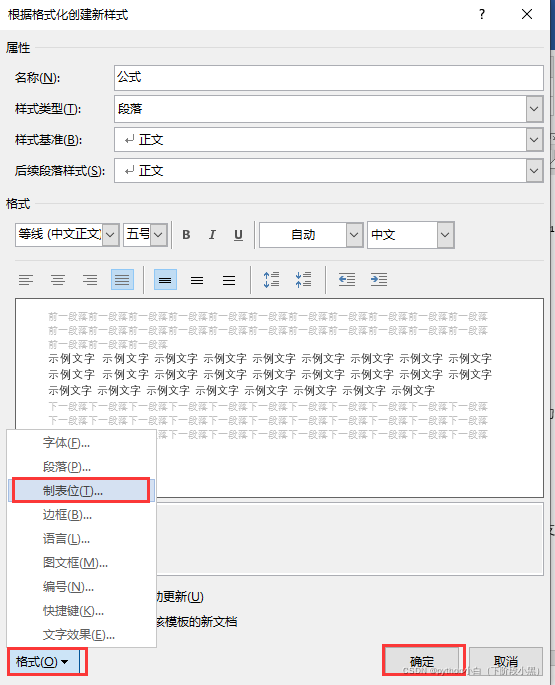 4.在弹出框中输入你的word布局的居中的位置,点击居中对齐,我的居中位置大概是19,然后点击设置;再输入靠右位置,我的是39,点击右对齐,并设置。
4.在弹出框中输入你的word布局的居中的位置,点击居中对齐,我的居中位置大概是19,然后点击设置;再输入靠右位置,我的是39,点击右对齐,并设置。 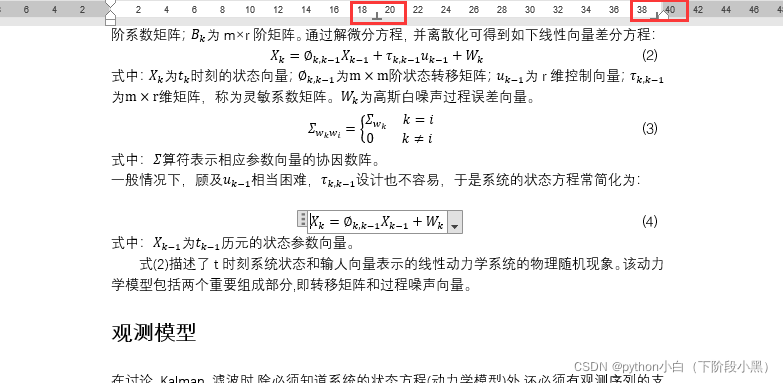
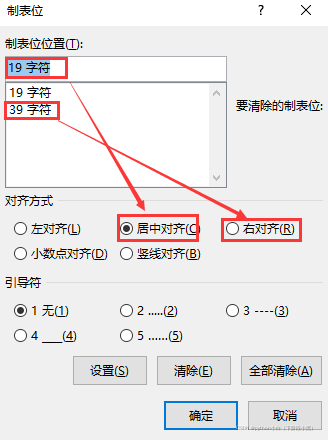 5.这时格式就设置好啦。使用时,先输入公式,并插入编号作为序号
5.这时格式就设置好啦。使用时,先输入公式,并插入编号作为序号 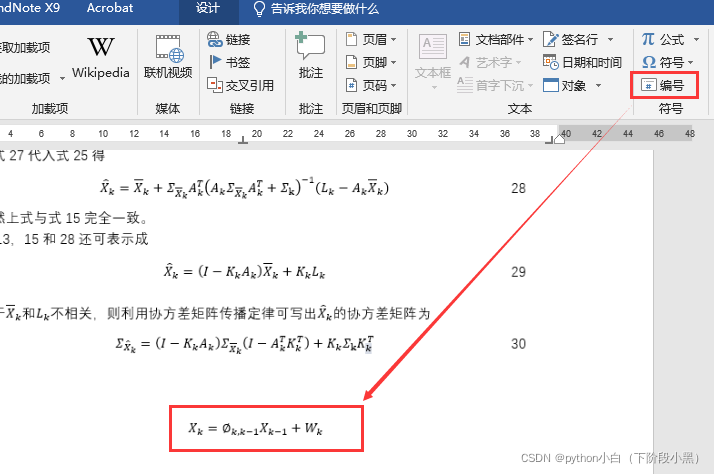
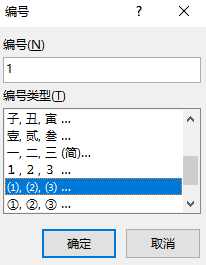
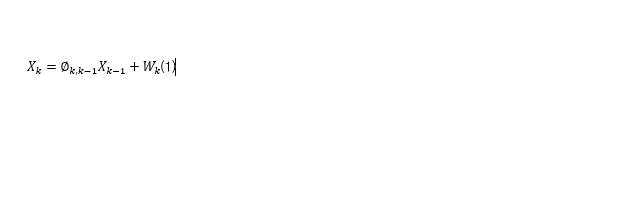 6.将鼠标光标放在公式前面(公式框之外),然后点击刚才建立的格式
6.将鼠标光标放在公式前面(公式框之外),然后点击刚才建立的格式 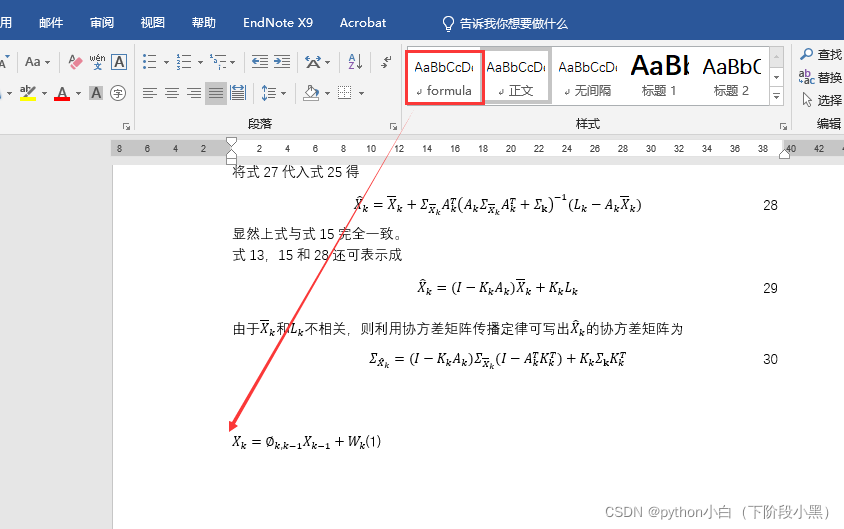 7.然后按一次Tab键,公式跑到居中位置
7.然后按一次Tab键,公式跑到居中位置